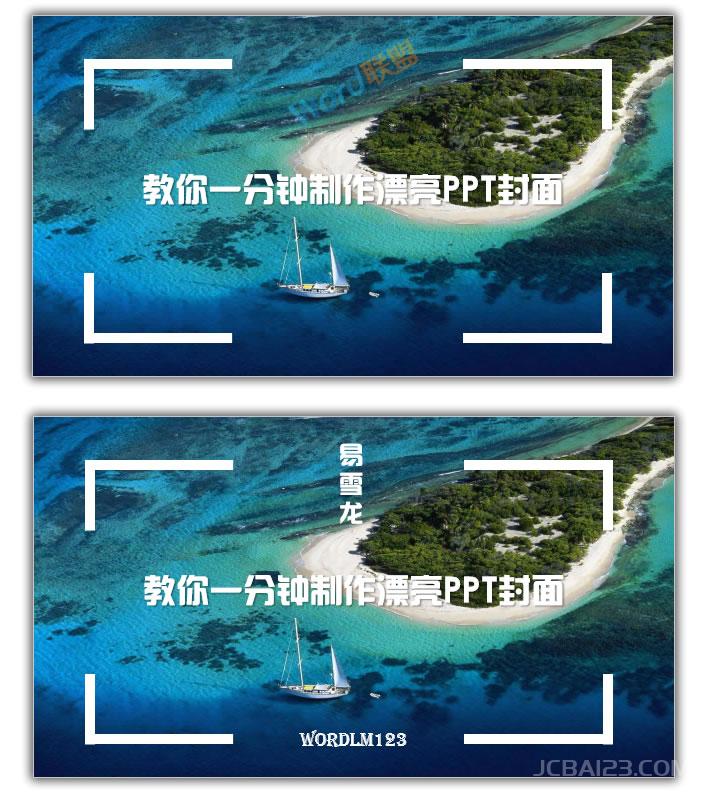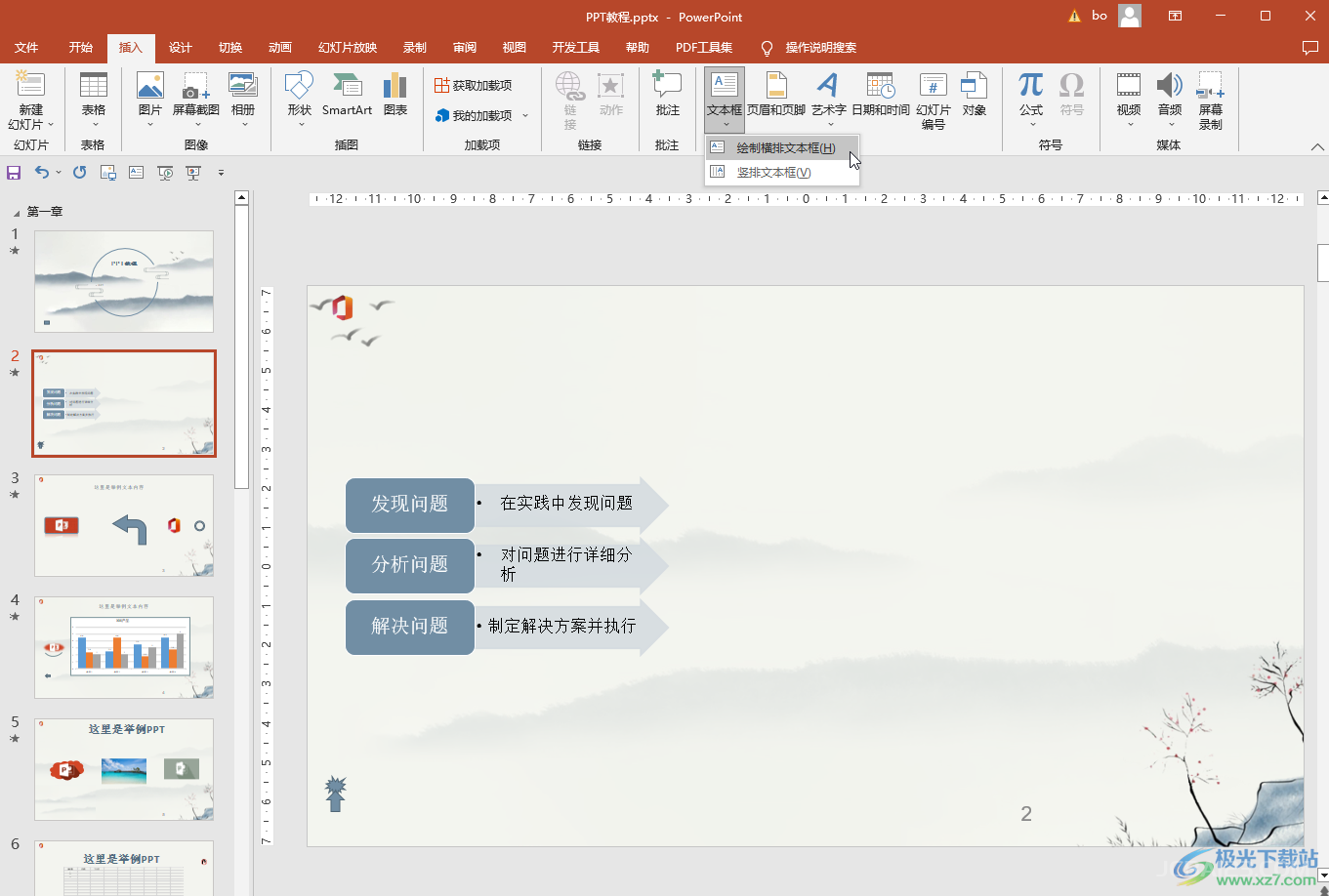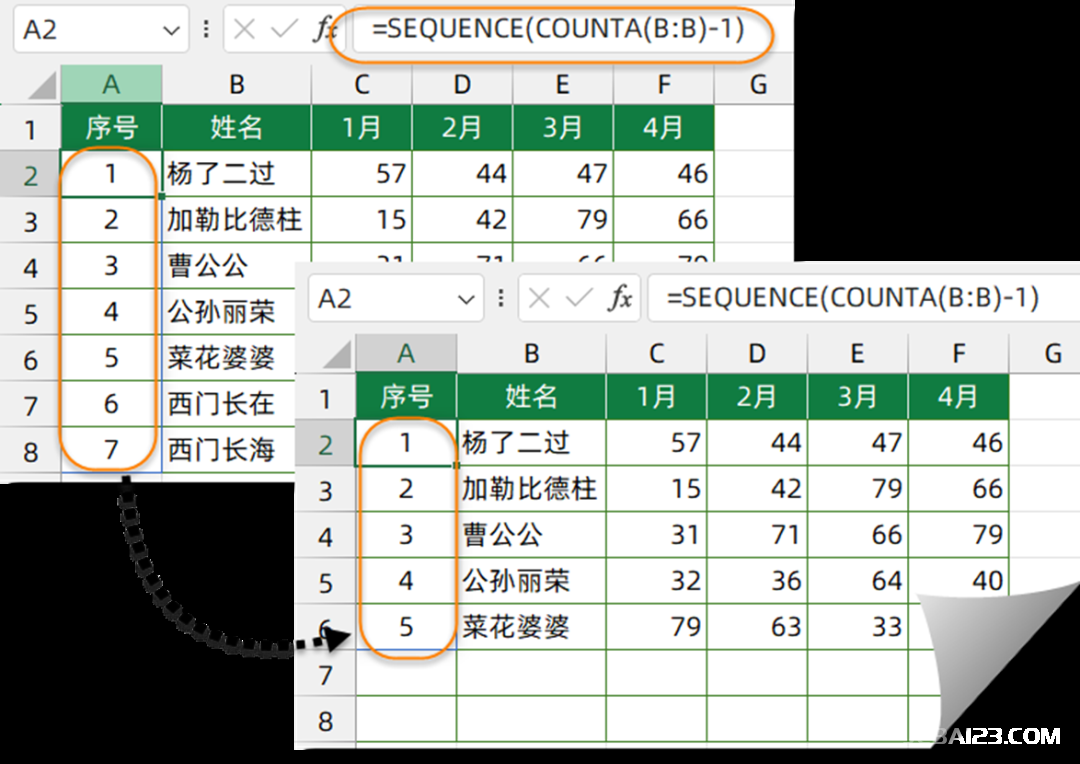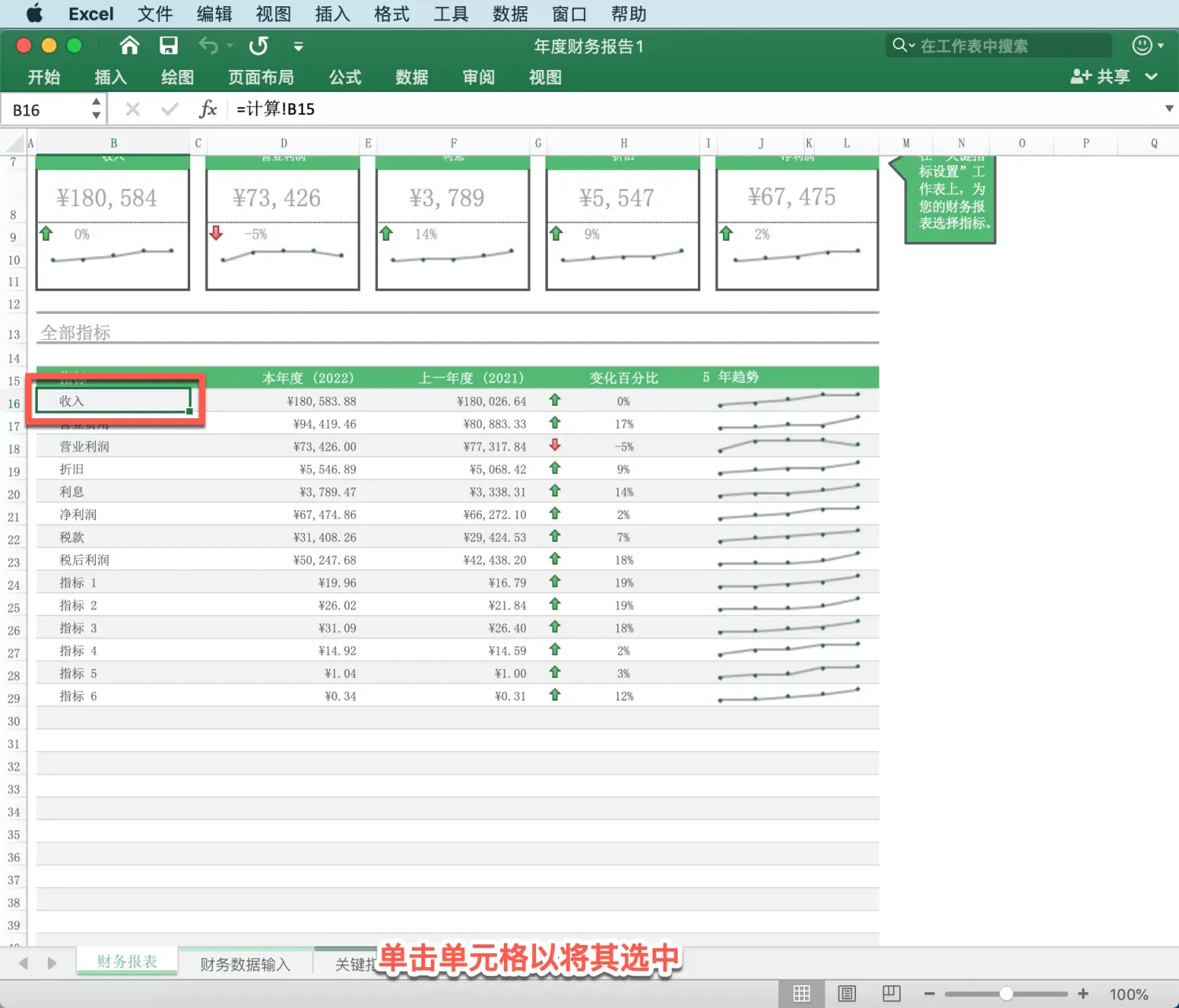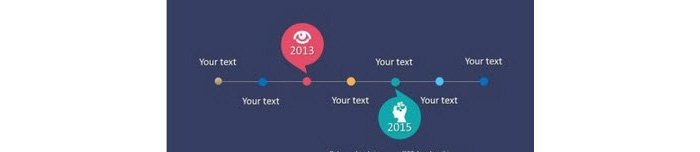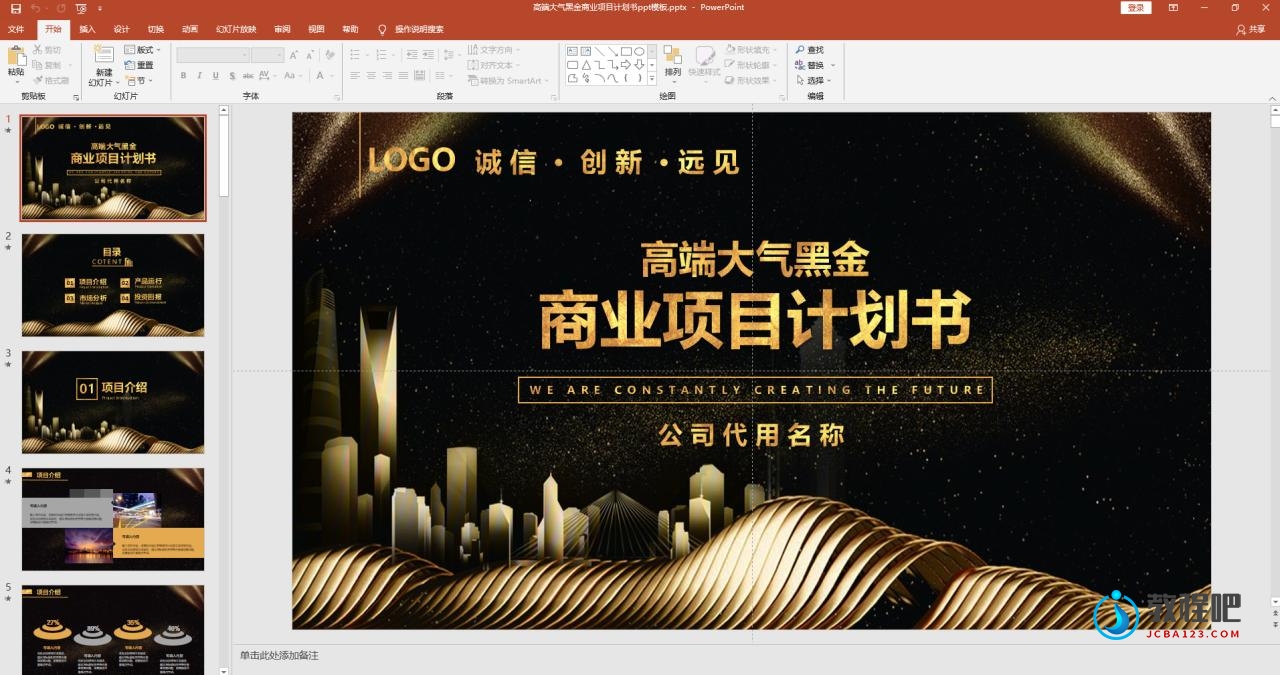1分钟就制作漂亮的PPT封面:全民学PPT
很多学员制作PPT都不知道该从何下手,今天,易老师给大家提示提示,其实我们平常看到的一些海报,或者漂亮的书籍封面都可以拿来模仿制作PPT。前几日在网上看到个设计很不错,就在PPT中模仿其排版制作了一下效果。方法也特简单,这里我就简单的讲一下。
找素材
首先,这个PPT封面是属于图片形式的,我们只需要在网上找一些自己满意的风景或者建筑之类的图片。
插入图片
步骤一、【插入】-【图像】-【图片】,将其插入到PPT中。
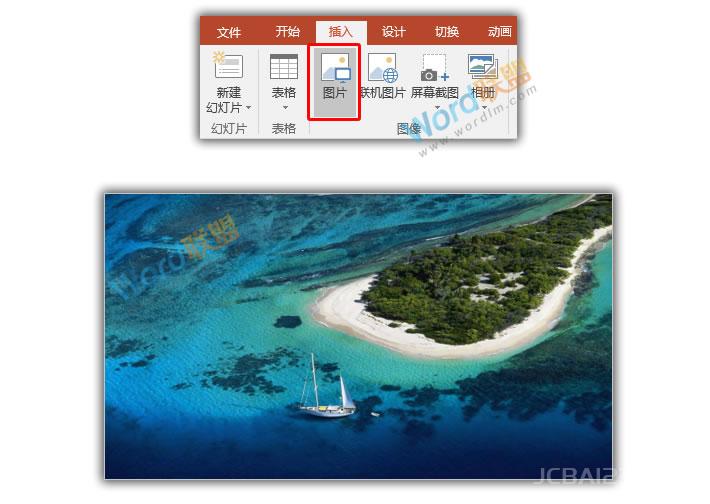
插入形状
步骤一、【插入】-【插图】-【形状】,选择直线,我们现在页面上画一条横线和一条竖线,横线长些,然后设为【白色】。

步骤二、点击【绘图工具】-【格式】-【形状样式】点击右下角的【设置形状格式】小按钮,然后在右侧弹出的【设置形状格式】中展开【线条】,将【宽度】设为【15磅】。
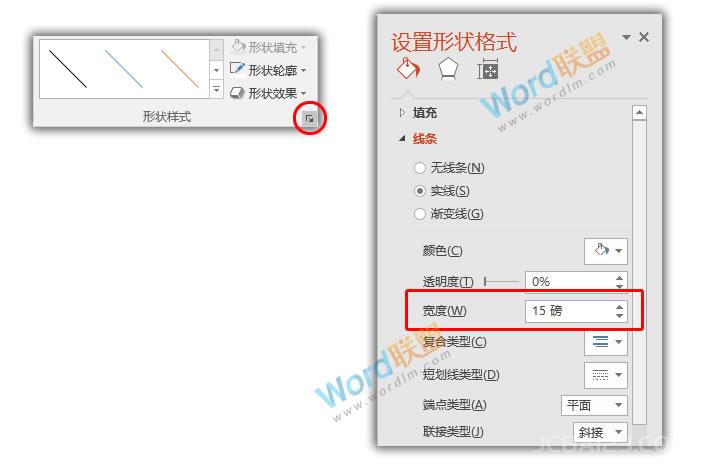
步骤三、将形状对齐组合一下,再复制3份。
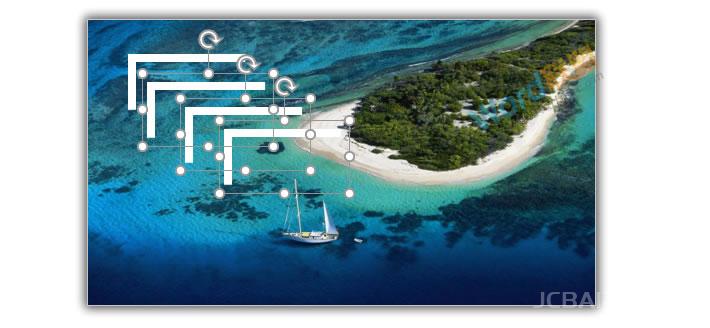
步骤四、点击【绘图工具】-【格式】-【排列】-【旋转】,将复制出来的3个对象,旋转一下方向角度,然后放到合适的位置。
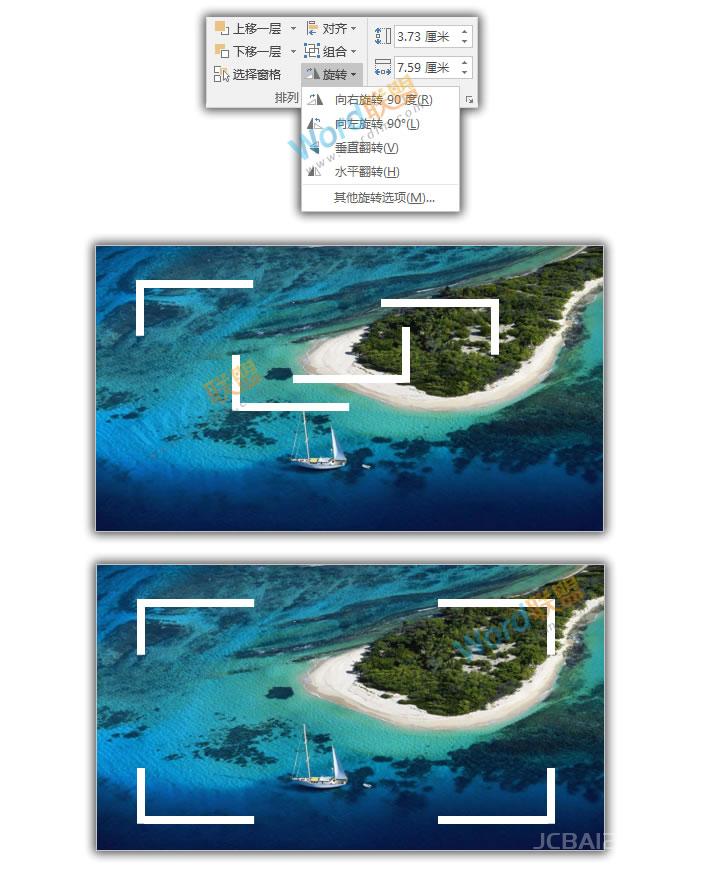
输入文字
步骤一、最后,我们只需输入文字即可。在PPT排版设计中字体的选择也是尤为重要的。易老师建议大家在制作PPT时候,可以多选择一些字体看看,哪种字体最合适。